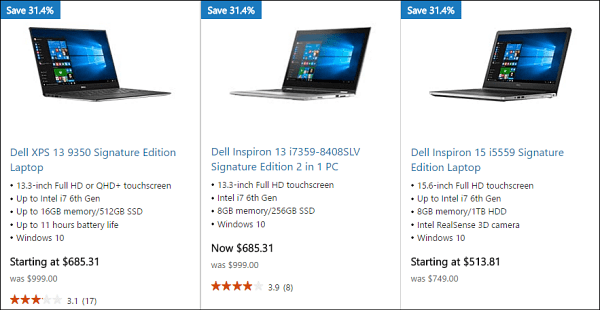עודכן לאחרונה ב

Windows 11 החדש של מיקרוסופט מעניק ברק למערכת ההפעלה עם כמה אלמנטים ממשק משתמש גרפי (GUI) מהבהבים. זה מוסיף אפקט שקיפות ואנימציה חדש ומהודר לחלק מהתפריטים בכל מערכת ההפעלה. אבל אם אתה לא חובב את המראה "צעצוע מבריק" ורוצה לחסוך קצת משאבי מערכת, אתה יכול להשבית את השפעות השקיפות וההנפשה ב- Windows 11. כך ניתן לעשות זאת.
השבת את השפעות השקיפות והאנימציה ב- Windows 11
כדי להתחיל, לחץ הַתחָלָה ואז לחץ על הגדרות סמל.
הערה: אתה יכול גם להשתמש ב- קיצור מקשיםמקש Windows + I כדי לפתוח את אפליקציית ההגדרות ישירות.
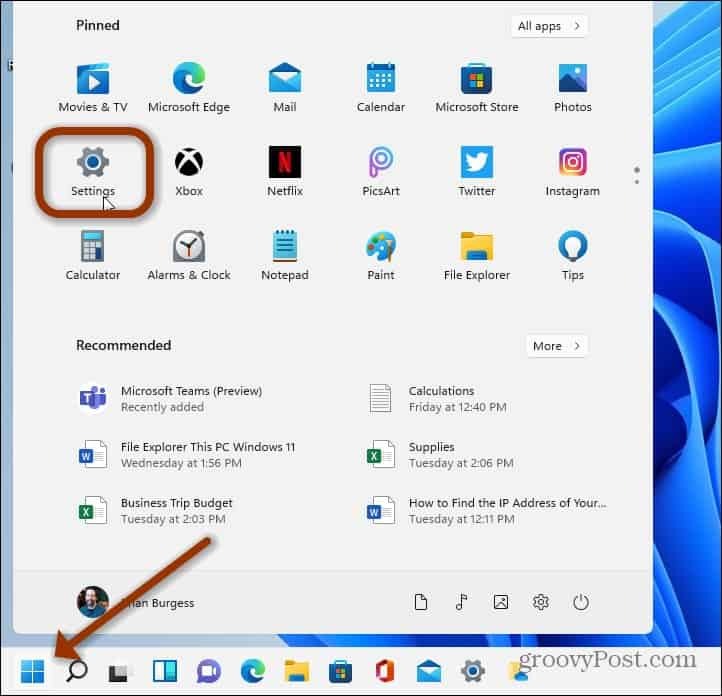
כך או כך, אתה מגיע לשם; ברגע שההגדרות פתוחות, לחץ על נְגִישׁוּת מהרשימה בחלונית השמאלית.

מתוך אפשרויות הנגישות לחץ על אפקטים חזותיים: פסי גלילה, שקיפות, אנימציות, פסק זמן להודעות.
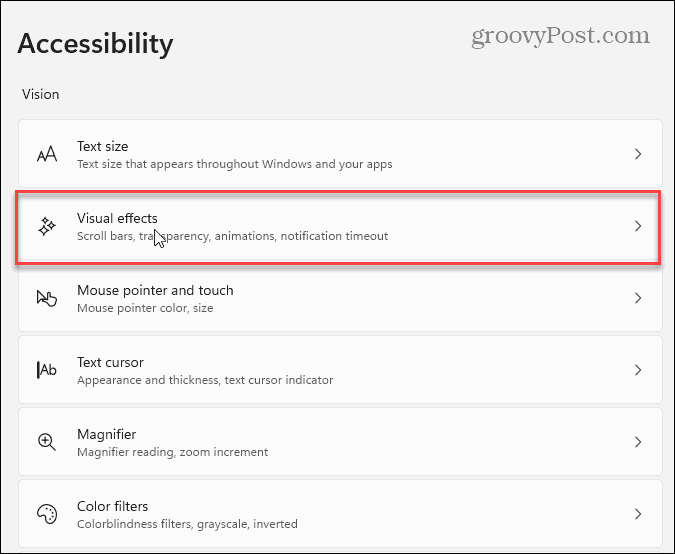
לאחר מכן, אתה רק צריך להעיף כמה מתגים. לכבות השפעות שקיפות: הפוך כמה רקע חלונות לשקופים מעט.
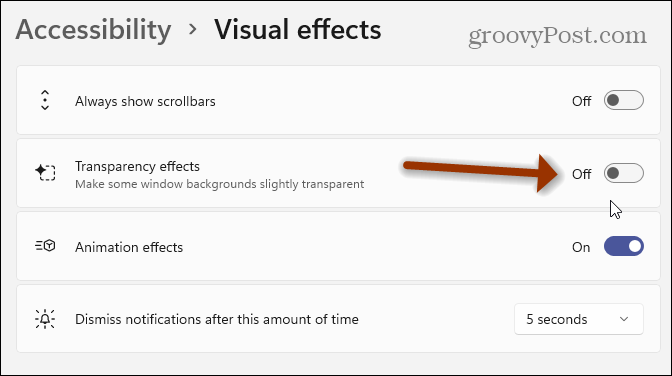
ואז לכבות את אפקטים של אנימציה כפתור אם אתה רוצה להשבית גם את זה.
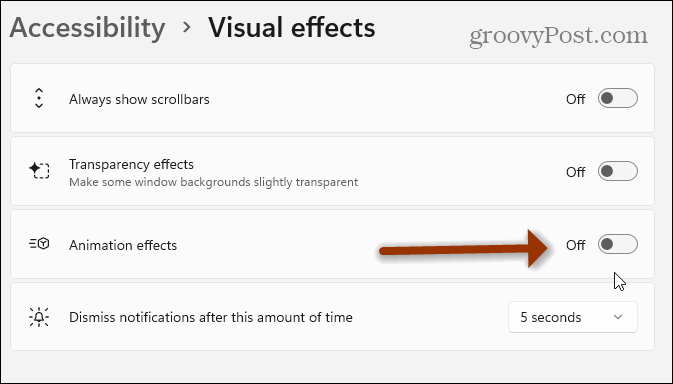
זה כל מה שיש בזה. תוכלו להבחין בהשפעות מיד. ה- GUI ייראה לא שקוף ואטום. אם אתה רוצה לחזור ולהפעיל אפקט או שניהם, חזור אל הגדרות> נגישות> אפקטים חזותיים ולהפעיל אפקטים של שקיפות ו / או אפקטים של אנימציה.
ואם אתה עדיין מפעיל את Windows 10, בדוק כיצד לבטל אנימציות מסך - -.
הגדרות מערכת מתקדמות קלאסיות
ראוי גם לציין כי ניתן להשתמש בהגדרות מערכת קלאסיות כדי לבצע את השינוי. לחץ על הַתחָלָה כפתור (או לחץ על מקש Windows) ו סוּג:הגדרות מערכת מתקדמות. לאחר מכן לחץ על התוצאה בחלק העליון של תוצאות החיפוש.
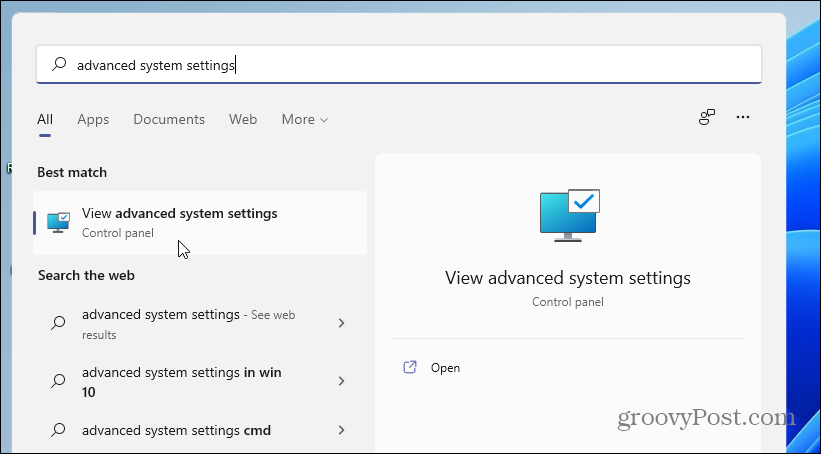
זה יפתח את התפריט "מאפייני מערכת". הקפד ללחוץ על מִתקַדֵם ולאחר מכן לחץ על הלחצן הגדרות בלחצן "ביצועים".
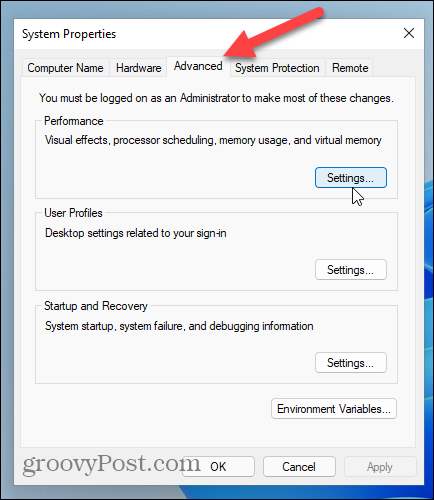
כעת בטל את הסימון של "הנפשת חלונות בעת מזעור ומקסום" וכל השפעה חזותית אחרת שלדעתך אינה נחוצה. אם ברצונך לכבות את כולם, בדוק את האפשרות "התאם לביצועים הטובים ביותר". לא יהיו לך כל האפקטים המגניבים למראה, אך חלונות 11 יפעלו בסדר גמור ומהיר יותר - במיוחד במכונות עם משאבי חומרה מוגבלים.
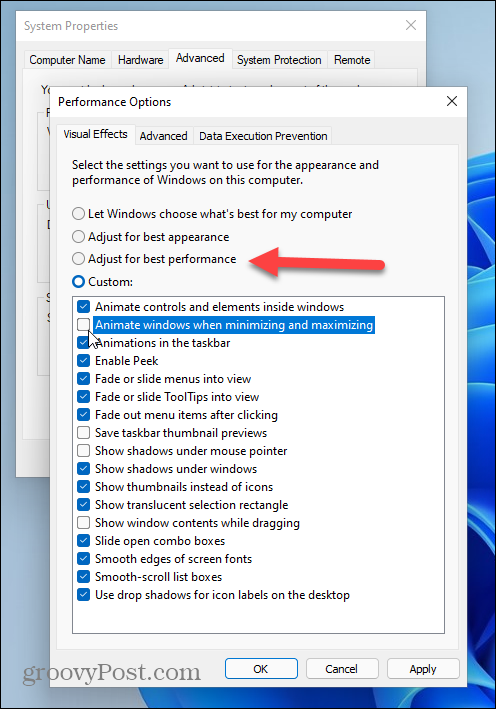
היכולת להתאים את האפקטים הוויזואליים של חלונות קיימת כבר שנים. ואם לא אכפת לך מממתק העיניים, אתה יכול להשבית אותו. אם כבר מדברים על Windows 11, עיין במאמרים האחרים שלנו, כמו איך הזז את לחצן התחל לפינה השמאלית של המסך. לחלופין, אם ברצונך לנסות את גירסת התצוגה המקדימה, קרא על התקנת Windows 11 בחומרה שאינה נתמכת.
כיצד לנקות את המטמון של Google Chrome, קובצי Cookie והיסטוריית גלישה
Chrome מבצע עבודה מצוינת באחסון היסטוריית הגלישה, המטמון והעוגיות כדי למטב את ביצועי הדפדפן שלך באופן מקוון. איך שלה ...
התאמת מחירים בחנות: כיצד להשיג מחירים מקוונים בזמן קניות בחנות
קנייה בחנות לא אומרת שאתה צריך לשלם מחירים גבוהים יותר. הודות לערבות התאמת מחירים, תוכל לקבל הנחות מקוונות בעת קניות ב ...
כיצד לתת מתנה לדיסני פלוס בכרטיס מתנה דיגיטלי
אם נהניתם מדיסני פלוס ורוצים לשתף אותו עם אחרים, כך תוכלו לקנות מנוי של דיסני + מתנה עבור ...
המדריך שלך לשיתוף מסמכים ב- Google Docs, Sheets ו- Slides
אתה יכול לשתף פעולה בקלות עם היישומים מבוססי האינטרנט של גוגל. הנה המדריך שלך לשיתוף ב- Google Docs, Sheets ו- Slides עם ההרשאות ...